Hur du ändrar din WordPress-inloggningsadress för bättre säkerhet
WordPress (WP) är det mest populära innehållshanteringssystemet ( CMS ), holding 60.8% av marknadsandelen.
En av dess viktigaste svagheter är dock att så många WordPress-hackers vet hur man kommer in genom ytterdörren på WP-webbplatser.
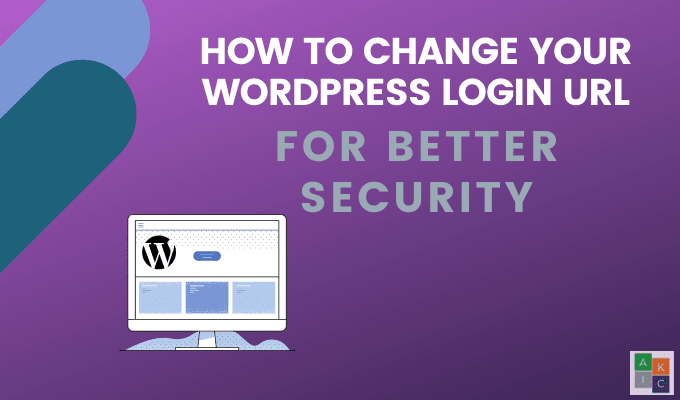
Som standard är den huvudsakliga inloggningsadressen för WordPress yourdomain.com/wp-admin.php(URL) . Det finns två andra webbadresser(URL) som du kan använda som omdirigerar till samma standardinloggningssida:
- dindomän.com/admin
- dindomän.com/login
Varför inte göra det svårare för potentiella hackare att hitta din inloggningssida? Den här artikeln kommer att visa dig hur och varför du ändrar din inloggningsadress för WordPress - administratörer(URL) .

Varför ändra din WordPress-inloggningsadress?(Why Change Your WordPress Login URL?)
Även om användningen av standardinloggningsadressen för WordPress(default WordPress login URL) är ett enkelt sätt att komma ihåg hur du kommer åt din webbplats, gör det det också för enkelt för hackare.
Du kan åtminstone sakta ner hackare genom att ändra din inloggningsadress till(URL) något som är svårare för dem att hitta. Det finns olika tekniker som skadliga aktörer använder för att hacka en WP-sajt, där brute force-attacker är de vanligaste.
En brute force attack är när hackaren försöker få tillgång till din webbplats genom att kontinuerligt prova olika kombinationer av användarnamn och lösenord tills de hittar rätt.
Även om de inte alltid är framgångsrika, kan dessa försök orsaka förödelse på din webbplats om de skulle få åtkomst. En enkel försiktighetsåtgärd är att inte använda lösenord som är lätta att gissa som " 12345 " eller " abcde ". Använd inte heller admin för ditt användarnamn.

Visste du att det finns över 90 000 hackförsök(90,000 hack attempts) per minut varje dag? Oavsett om din webbplats är liten eller stor, är försök att hacka sig in på din webbplats överhängande och oundvikliga.
Brute force-attacker överbelasta din värdservers minne genom att upprepade gånger göra HTTP -förfrågningar i snabb följd. Även om hackaren inte kan få åtkomst, är det stora antalet förfrågningar tillräckligt för att pressa webbservern över kapacitet och kan krascha din webbplats.
Om det lyckas kommer hackaren att ha tillgång till din WordPress- instrumentpanel som admin. Den mest rekommenderade lösningen för att förhindra alla dessa problem är att ändra din standardinloggningsadress för WordPress till (WordPress)en(URL) ny.
Ska du ändra din WordPress-inloggningsadress manuellt?(Should You Change Your WordPress Login URL Manually?)
Om du är frestad att försöka ändra webbadressen(URL) till din inloggningssida manuellt rekommenderar vi starkt att du inte gör det. Även om du kan komma åt dina webbplatsfiler direkt med FTP eller andra metoder, är det inte en bra idé av följande skäl:
- Varje gång WordPress uppdaterar kommer det att återskapa inloggningssidans fil, vilket gör det nödvändigt för dig att ändra webbadressen(URL) igen.
- Du kan oavsiktligt skapa problem med din webbplats funktionalitet, inklusive fel med utloggningsskärmen.
- Det blir ofta oavsiktliga negativa konsekvenser när du ändrar webbplatsens kärnfiler, särskilt när du inte behöver.
Använd WPS Hide Login Plugin (Use WPS Hide Login Plugin )
WPS Hide Login är ett lätt WordPress - plugin för att säkert och effektivt ändra webbadressen(URL) till din WordPress- inloggningssida.

Det är ett lätt plugin som låter dig säkert och enkelt ändra inloggningsformulärets webbadress(URL) . Det lägger inte till omskrivningsregler, ändrar filer eller byter namn på kärnfiler.
Istället avlyssnar WPS Hide Login sidförfrågningar och gör din wp-login.php-sida otillgänglig. Se till att du skriver ner eller bokmärker din nya inloggningssida så att du kan komma åt den senare.
Hur man installerar WPS Hide Login(How to Install WPS Hide Login)
Du kan ladda ner plugin-programmet( download the plugin) eller ladda upp det från WordPress -sidan genom att söka efter det. Gå till Plugins > Lägg till nytt(Add New) . Sök efter WPS Hide Login från WordPress Plugin Repository .
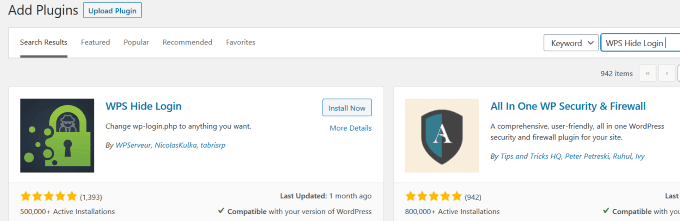
Klicka på Installera nu(Install Now) och sedan Aktivera(Activate) plugin.
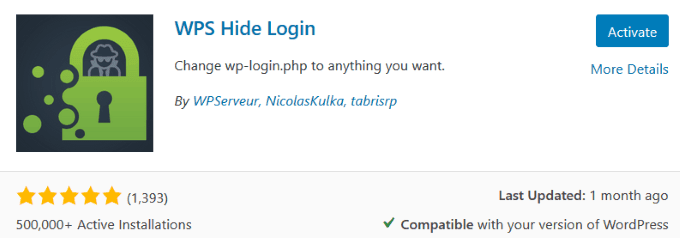
Hur man konfigurerar insticksprogrammet(How to Configure the Plugin)
För att komma åt plugininställningarna, gå till Plugins > Installerade plugins(Installed Plugins) . Klicka på Inställningar(Settings ) under WPS Hide Login-plugin.
Rulla ned till avsnittet WPS Hide Login .

Som du kan se i skärmdumpen ovan finns det två beslut du måste fatta.
- Din nya inloggnings-URL
- Omdirigeringsadressen för(URL) personer som försöker gå till din standardsida i WordPress
När du väljer din nya inloggnings- URL , använd en unik och slumpmässig kombination av bokstäver och siffror. Om du använder något som är lätt att gissa, kommer du att besegra syftet med att ändra din WordPress- inloggnings- URL .
Ditt nästa val är webbadressen(URL) till omdirigeringssidan. Ett förslag är att skapa en 404-felsida om du inte redan har en.
Om du inte har en 404-felsida(404-error page) finns det ett plugin för det.
Eller så kan du ställa in omdirigeringen till din startsida. När du är klar klickar du på Spara ändringar(Save Changes) för att den nya webbadressen ska börja gälla.
Testa din nya inloggningsadress för WordPress(Test Your New WordPress Login URL)
Prova att skriva din standardwebbadress i ett sökfält(URL) :
Yourdomain.com/wp-login
Om dina inställningar är korrekta bör du se något liknande bilden nedan.

Om du av någon anledning vill återgå till standardinloggningen för WordPress , avaktivera plugin-programmet (WordPress)WPS Hide Login .
Is Your Website 100% Safe Now?
Få inte en falsk känsla av säkerhet. Vidta andra försiktighetsåtgärder utöver att använda WPS Hide Login- plugin.
Hackare är obevekliga. De letar alltid efter nya sätt att störa webbplatser. Förutom att ändra din WordPress- inloggnings- URL bör du följa grundläggande WordPress- säkerhetstips.
- Håll din WordPress- version, plugins och teman uppdaterade
- Använd en säkerhetsplugin som Malcare för att proaktivt blockera dåliga bots och skadliga IP-adresser
- Installera ett SSL-certifikat
- Använd insticksprogrammet Limit Login Attempts Reloaded för att begränsa inloggningsförsök(the Limit Login Attempts Reloaded)
- Säkerhetskopiera dina filer med ett plugin som BlogVault
- Välj ett unikt och säkert lösenord och användarnamn
- Implementera ett plugin för tvåfaktorsautentisering som Google Authenticator – WordPress Two Factor Authentication (2FA)
Det finns inget idiotsäkert sätt att förhindra hackare från att komma åt din webbplats. Det betyder dock inte att du ska göra det lättare för dem.
Som du kan se är det enkelt att ändra standardinloggningsadressen för WordPress(URL) och du(WordPress) borde göra det. Varför ge hackare nyckeln till din ytterdörr?
Related posts
Hur du hittar din WordPress-administratörsinloggning
Squarespace vs WordPress: Vilken är den bättre webbplatsplattformen?
LinkedIn Logga in och logga in Säkerhets- och sekretesstips
Proxy vs VPN: Vilket är bättre för säkerhet och integritet?
Hur man flyttar WordPress-webbplats från en värd till en annan
Hur man snabbar upp en WordPress-webbplats i 11 steg
8 gratis Premium WordPress-teman att installera
De 3 bästa SEO-plugins för WordPress
Omdirigera användare från 404-sidan i WordPress
Hur man manuellt ställer in WordPress på en domän
Hur man använder WP Super Cache på WordPress-bloggen
WordPress visar HTTP-fel när bilder laddas upp
Hur man spårar trasiga länkar med Google Webmaster Tool
Hur man använder Lumen5 för att förvandla ditt blogginlägg till en video
Hur man installerar WordPress på Google Cloud Platform
Hur man konfigurerar sekretess i WordPress och varför det är viktigt
11 bästa WordPress Podcast Plugins
Hur du skapar din egen kupongpopup i WordPress
Vad är AMP för WordPress och hur man installerar det
Wix vs WordPress: Vilket är bäst för att skapa din webbplats?
